MySQL5.7版本解压缩版本下载地址:https://dev.mysql.com/downloads/mysql/5.7.html#downloads
1.下载
1.1 选择自己需要的版本:
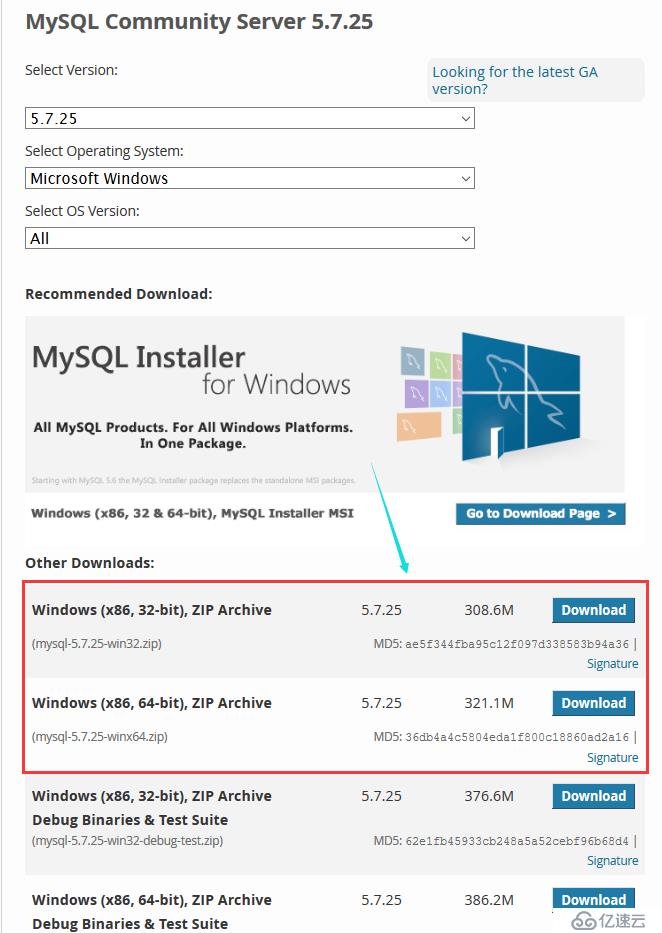
1.2 下一步
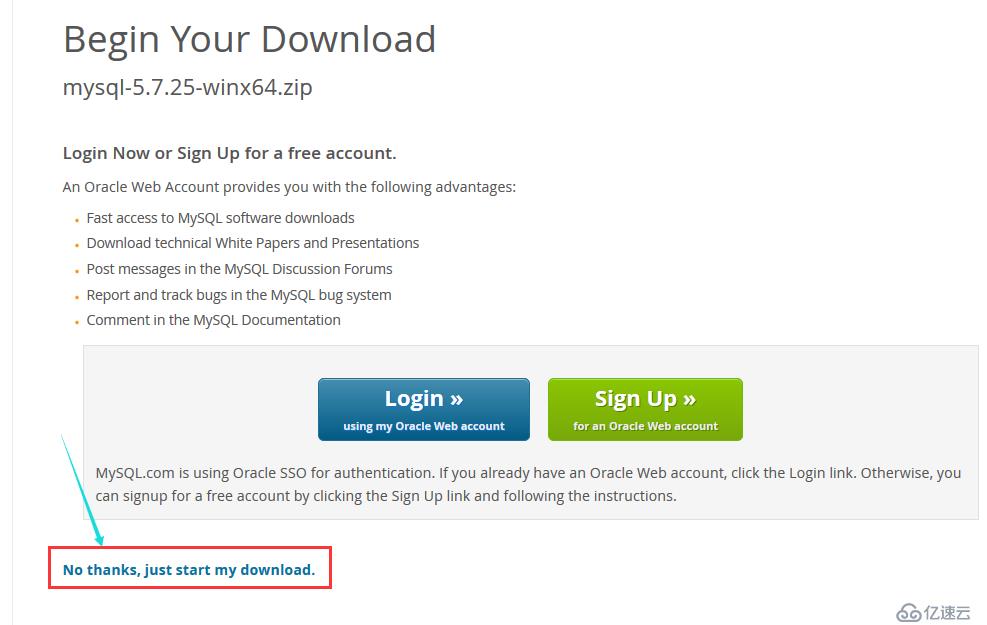
2.解压缩到自定义的文件夹
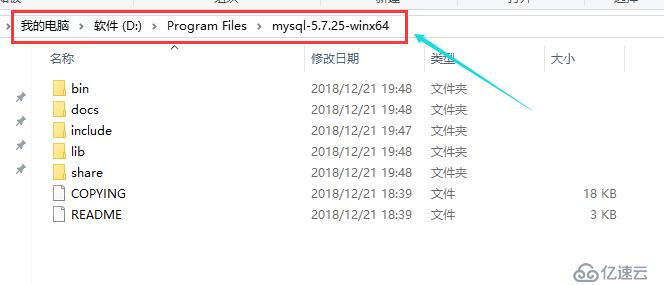
3.配置环境变量(我的是windows10系统,可不做此操作,后面步骤会有变化)
3.1 打开系统环境变量
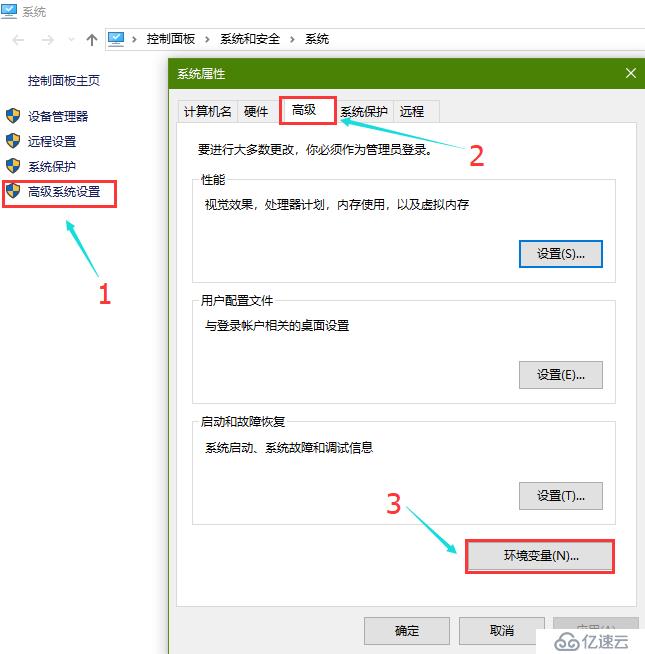
3.2 添加系统变量
变量名:MYSQL_HOME
变量值:D:\Program Files\mysql-5.7.23-winx64 (这里填写你解压缩文件存放的目录)
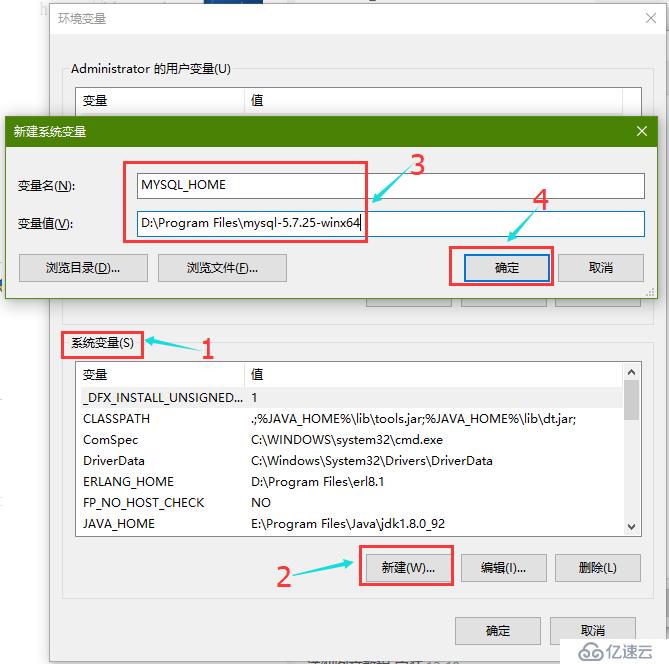
3.3 编辑Path变量
填写内容:%MYSQL_HOME%\bin
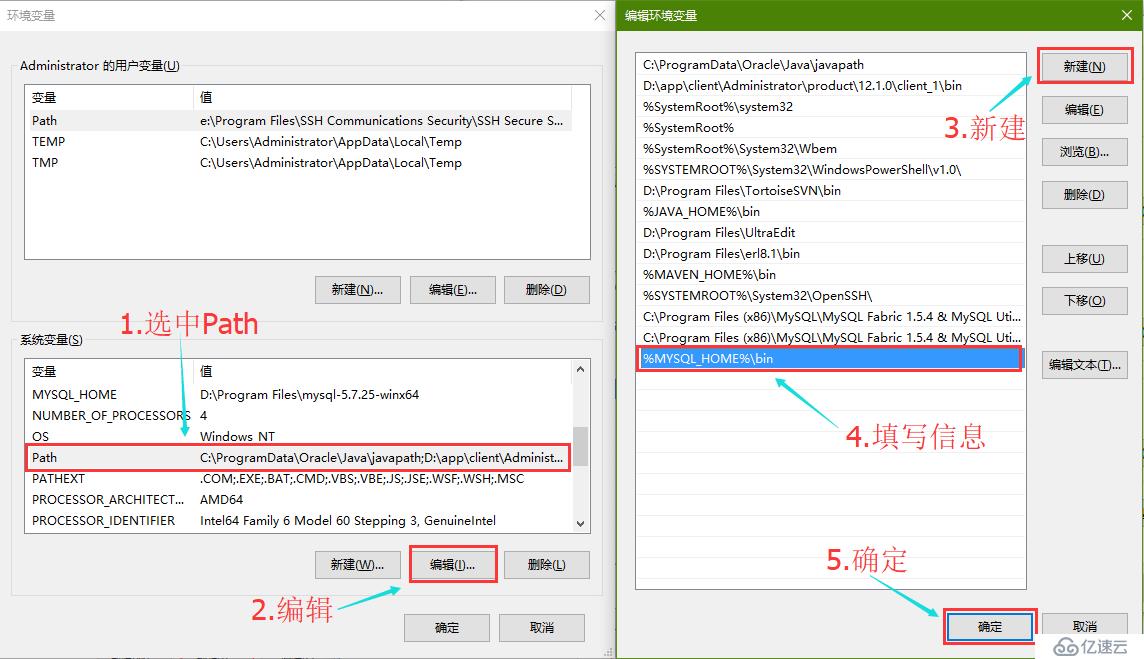
3.4 一路【确定】,关闭系统变量即可
4. 添加 my.ini 配置文件
因为5.7版本中不再自带my.ini文件,因此需要我们自己创建,在解压缩文件的根目录下创建 my.ini 文件
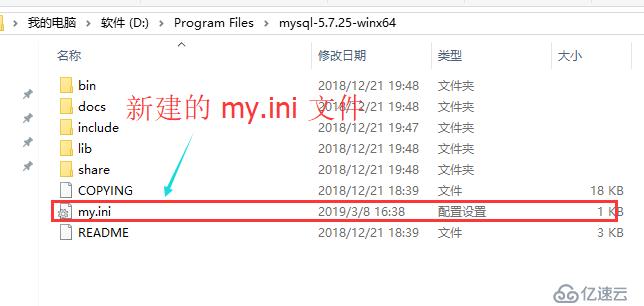
填写以下内容:
[mysqld]
# 设置3307端口
port = 3307
# 设置mysql的安装目录
basedir=D:/Program Files/mysql-5.7.25-winx64
# 设置mysql数据库的数据的存放目录
datadir=D:/Program Files/mysql-5.7.25-winx64/data
# 允许最大连接数(建议设置大一点,防止出现连接数过多的错误信息)
max_connections=2000
# 服务端使用的字符集默认utf8
character-set-server=utf8
# 创建新表时使用的默认存储引擎
default-storage-engine=INNODB
# 设置sql语法模式
sql_mode=NO_ENGINE_SUBSTITUTION,STRICT_TRANS_TABLES
[mysql]
# 设置mysql客户端默认字符集
default-character-set=utf8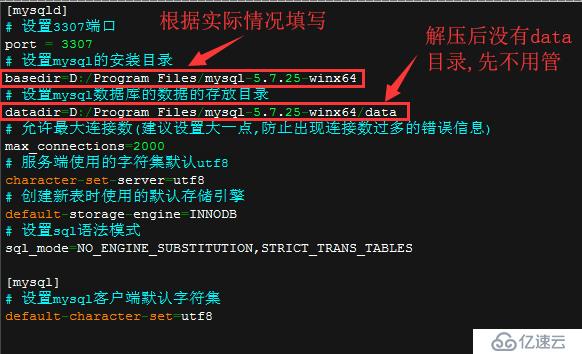
5. 管理员模式打开CMD窗口,进入到MySQL根目录下

5.1 安装MySQL服务(如果没有做第3步操作,需要进入到bin目录下进行以下操作)
// 安装MySQL服务,服务名可不写,默认为"MySQL"
mysqld -install 服务名
// 卸载MySQL服务,服务名可不写,默认为"MySQL"
mysqld -remove 服务名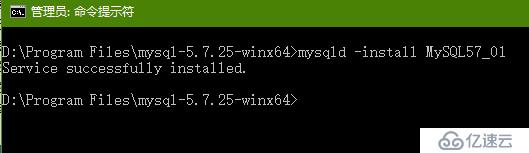
查看刚刚安装好的服务

6. 初始化MySQL数据库
执行初始化命令(以下方式二选一即可),如果需要重新初始化数据库,只需要删除data目录,再次执行初始化命令即可
// 方式一:初始化为空密码
mysqld --initialize-insecure --user=mysql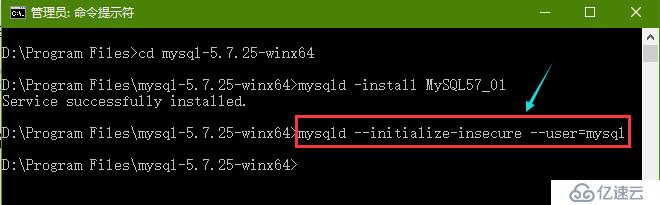
执行成功后,在MySQL的根目录下生成data文件夹
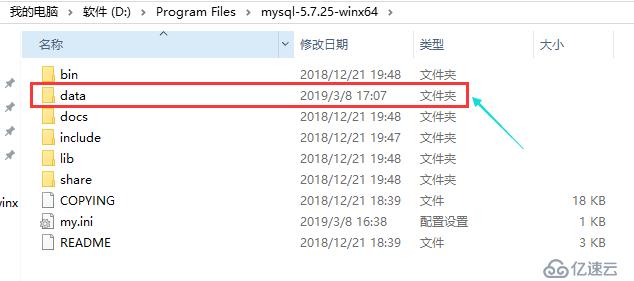
// 方式二:初始化为随机密码
mysqld --initialize --user=mysql --console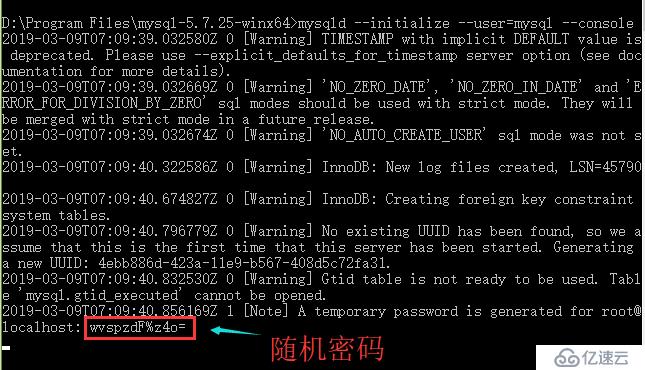
7. 启动MySQL服务(服务名忽略大小写)
// 启动MySQL服务
net start mysql57_01
// 关闭MySQL服务
net stop mysql57_01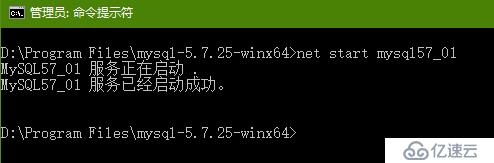
8. 设置root用户新密码
8.1 连接mysql数据库(输入密码的地方如果是空直接回车,如果是随机密码请输入随机密码)
// 连接数据库,这里指定连接的是3307端口(不写的话默认3306,但是已经有一个mysql了,所以3306已被占用)
mysql -u root -p -P3307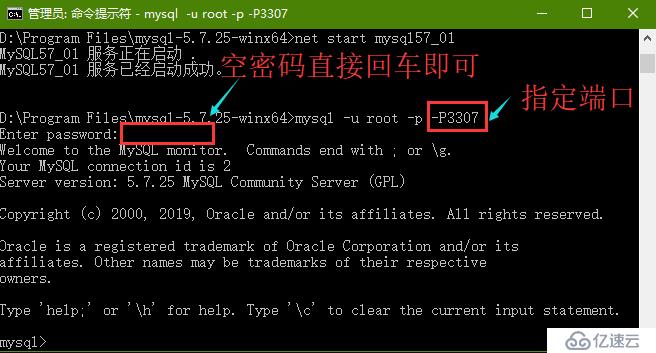
8.2 修改密码
set password = password('abc_123');
# mysql8.0.18采用此命令
set password = 'abc_123';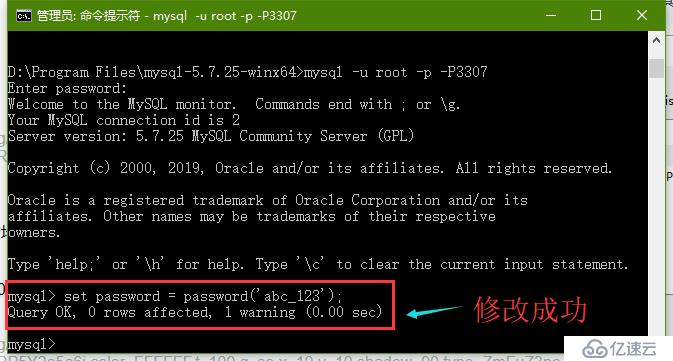
9. 测试连接
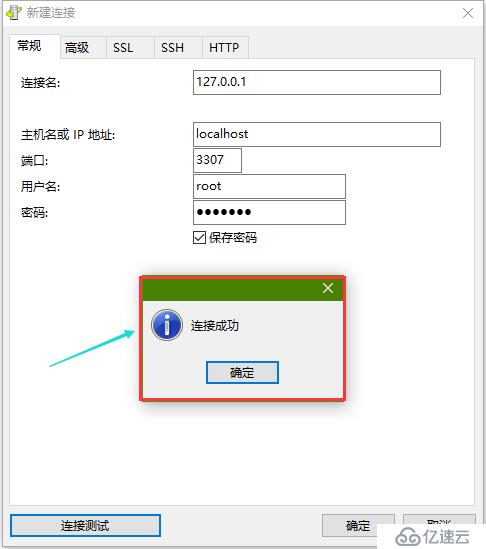
如果是安装的MySql8.0.18可能会出现使用Navicat连接报错的问题,可以使用新版本的Navicat连接即可,原因是MySql8更换了新的加密插件,还有一种是修改MySql的加密插件为旧的加密插件,方案如下:
mysql> use mysql;
mysql> ALTER USER 'root'@'localhost' IDENTIFIED WITH mysql_native_password BY 'abc_123';
mysql> flush privileges;重启服务即可
免责声明:本站发布的内容(图片、视频和文字)以原创、转载和分享为主,文章观点不代表本网站立场,如果涉及侵权请联系站长邮箱:is@yisu.com进行举报,并提供相关证据,一经查实,将立刻删除涉嫌侵权内容。